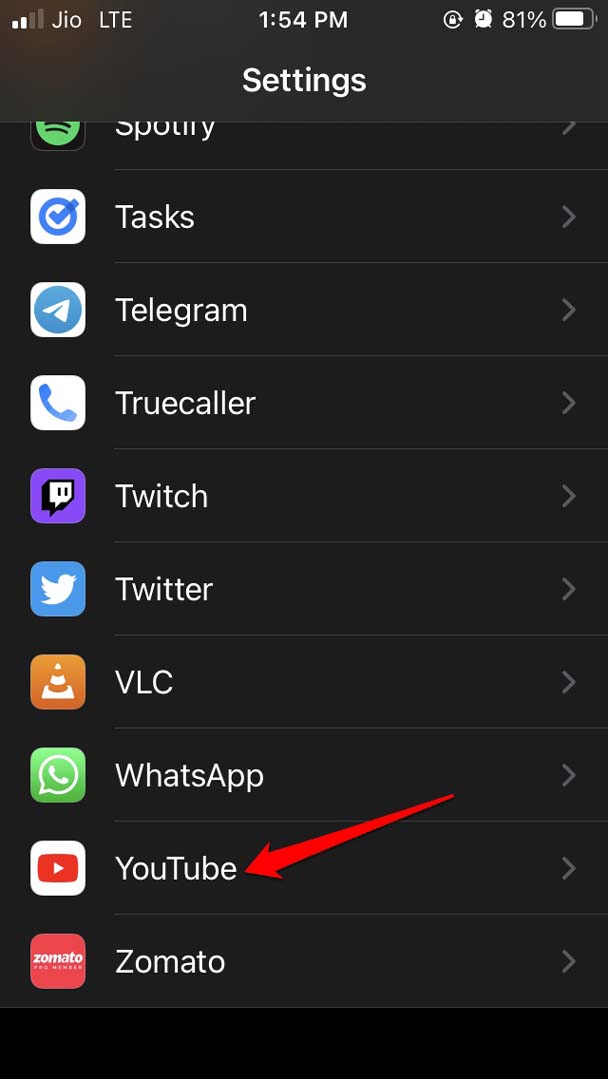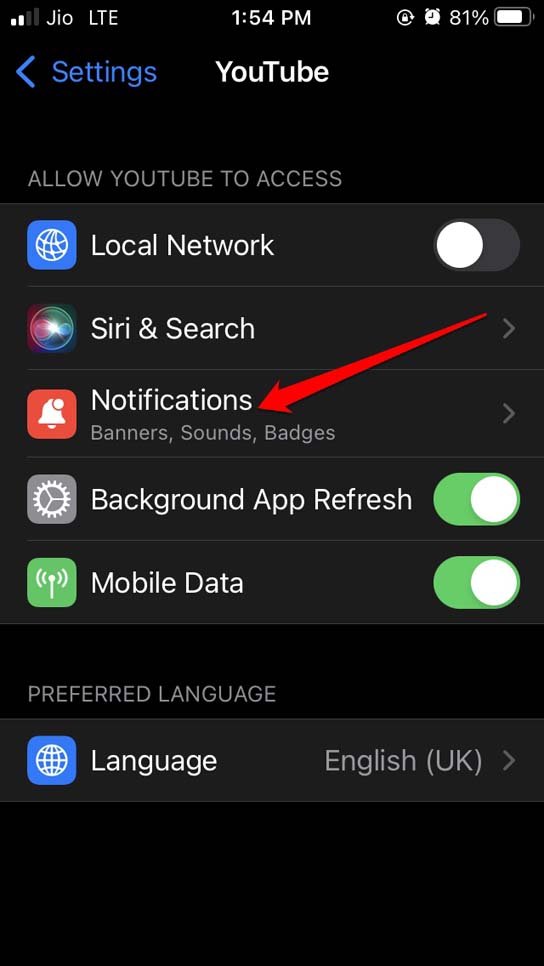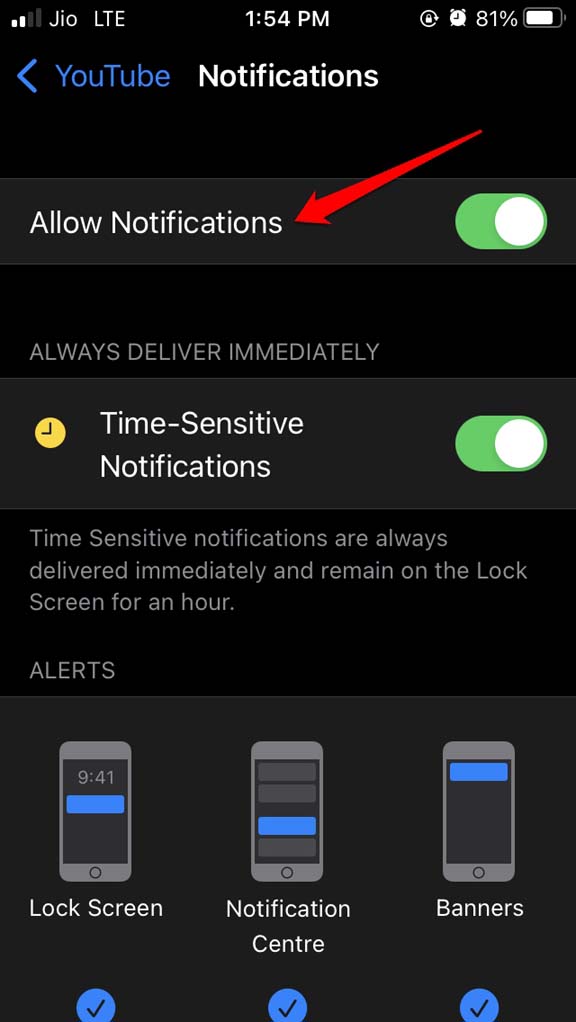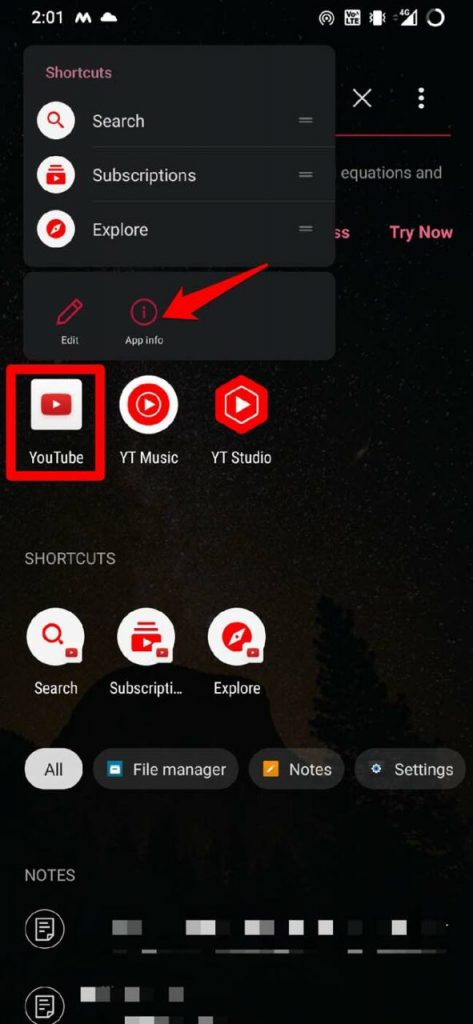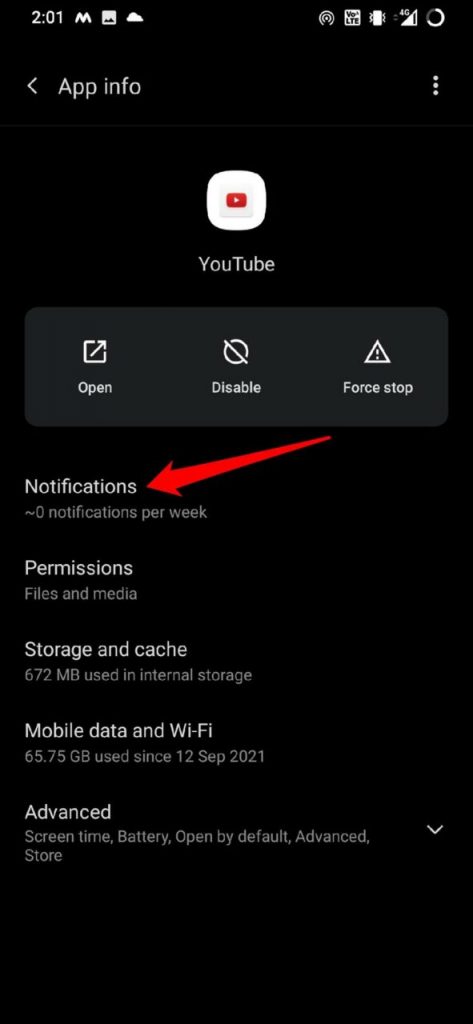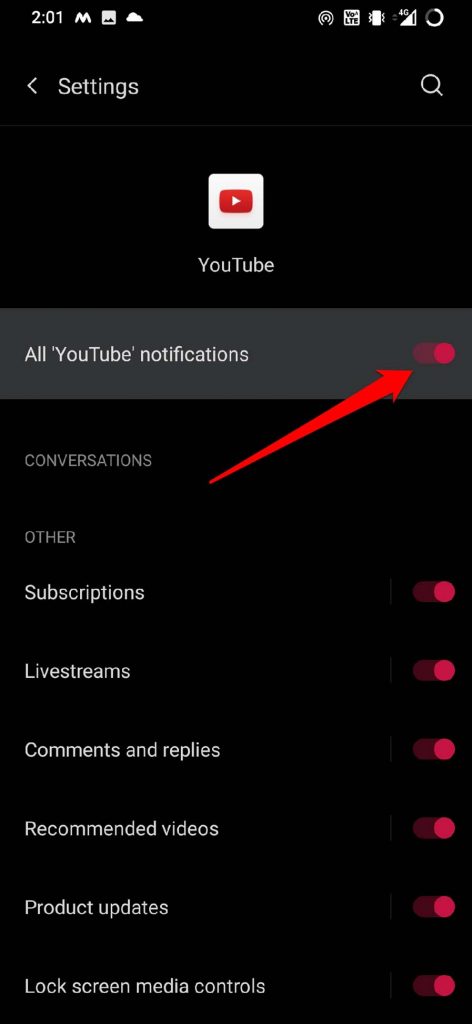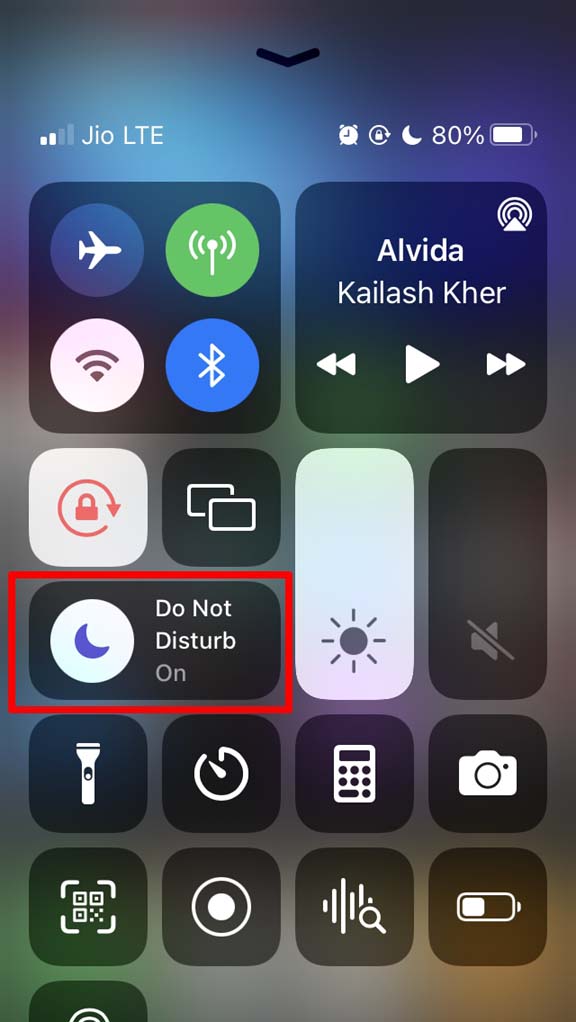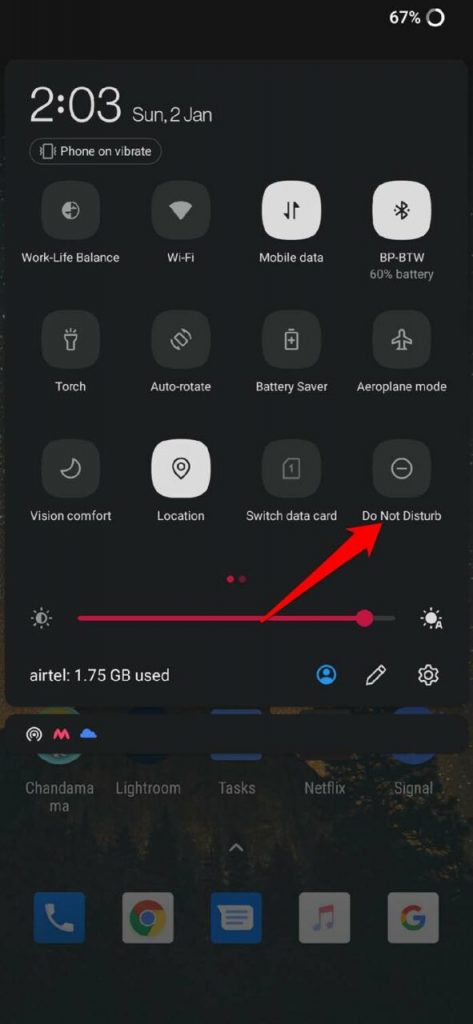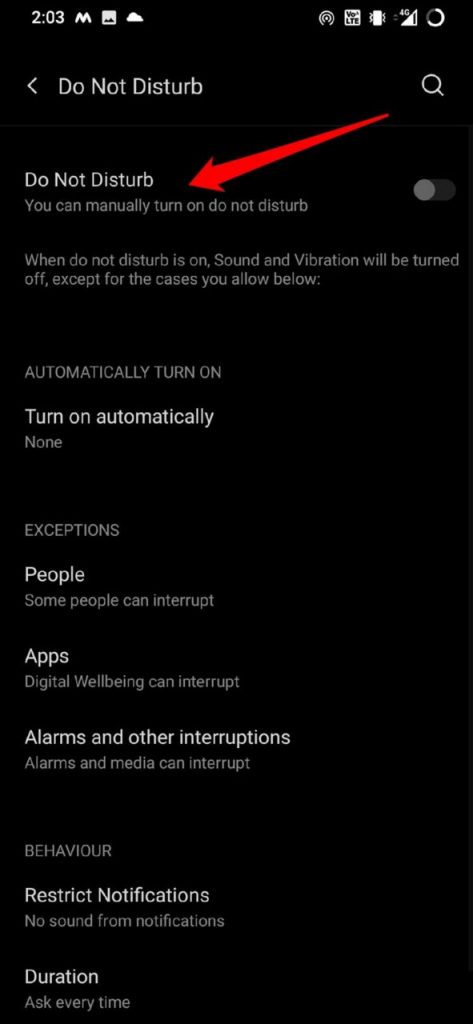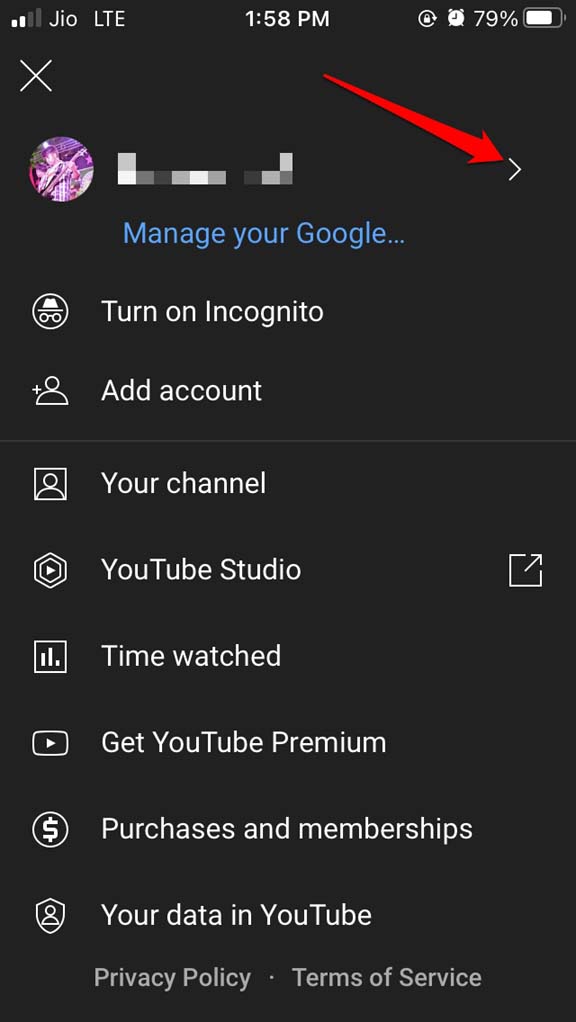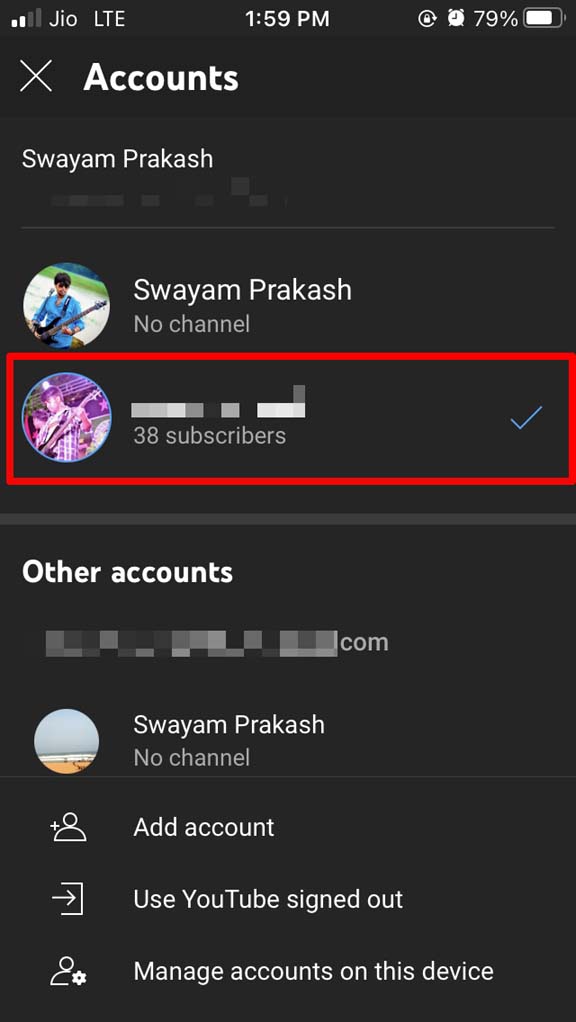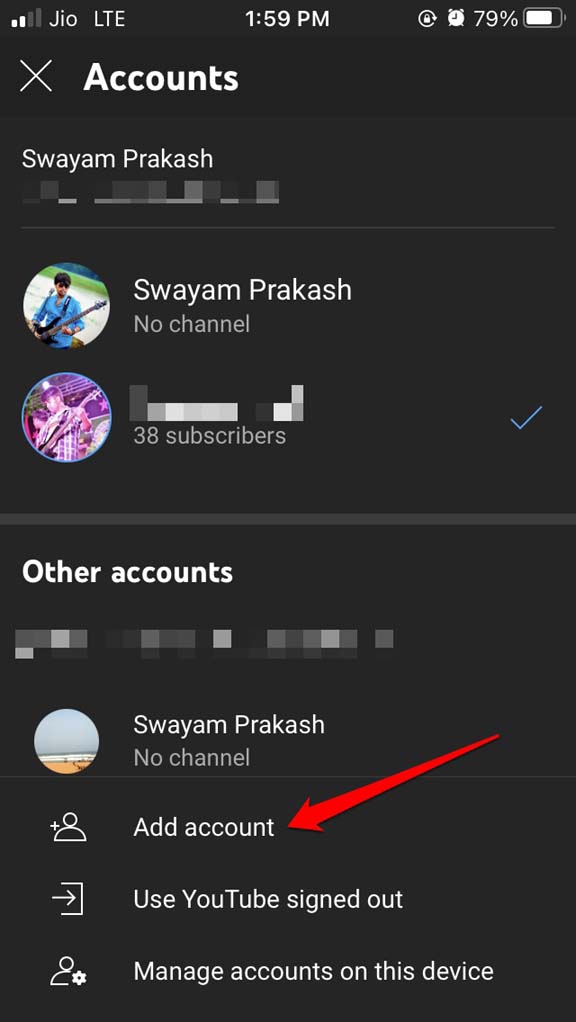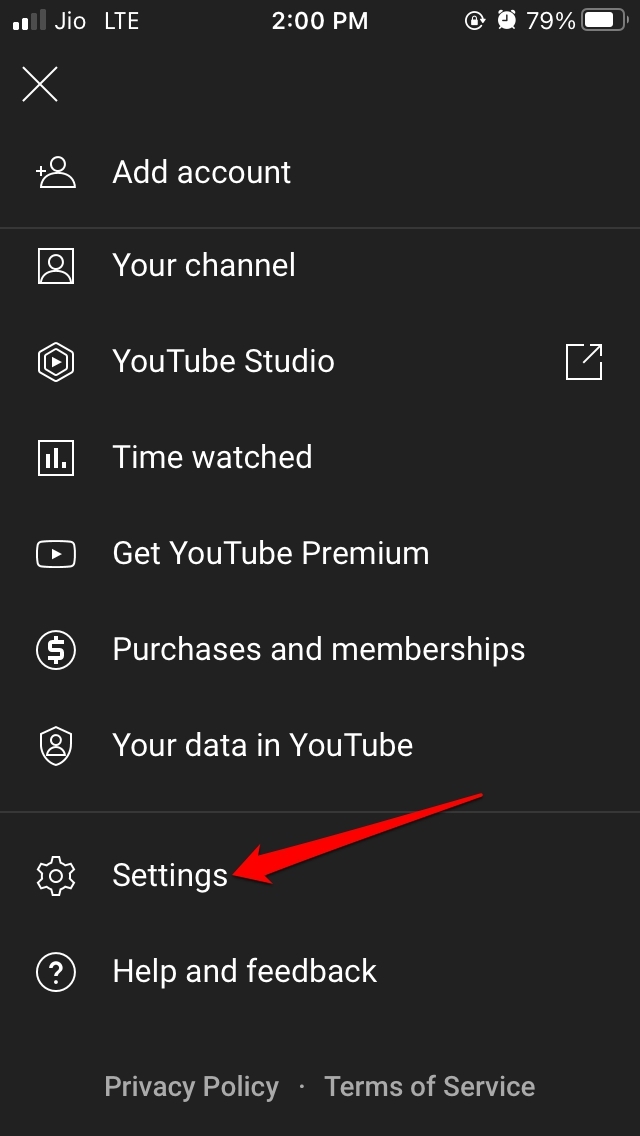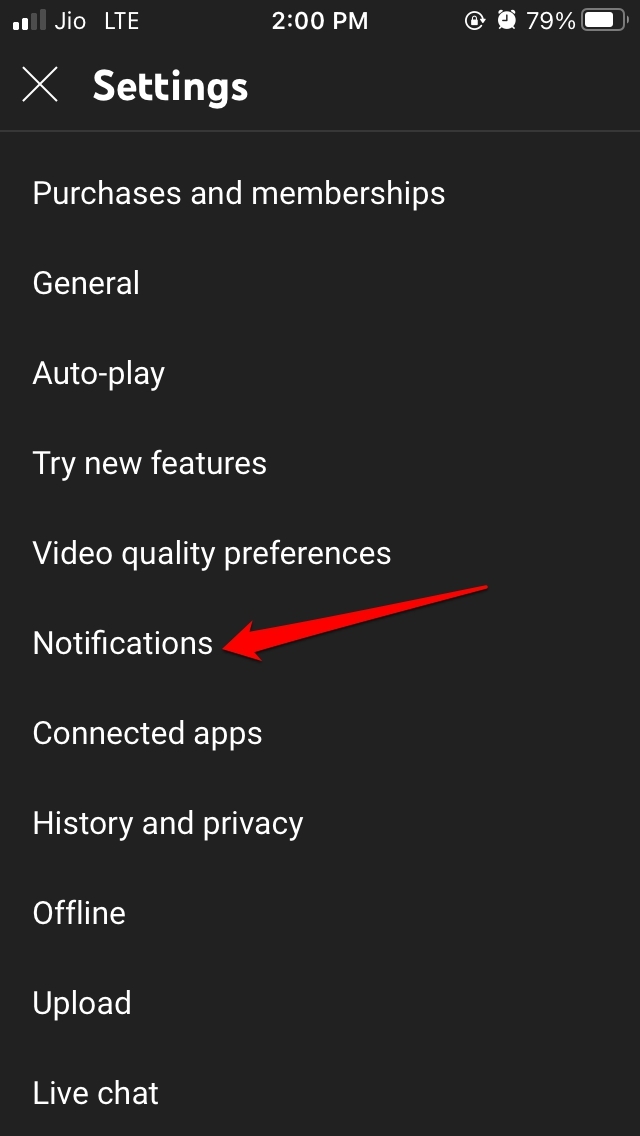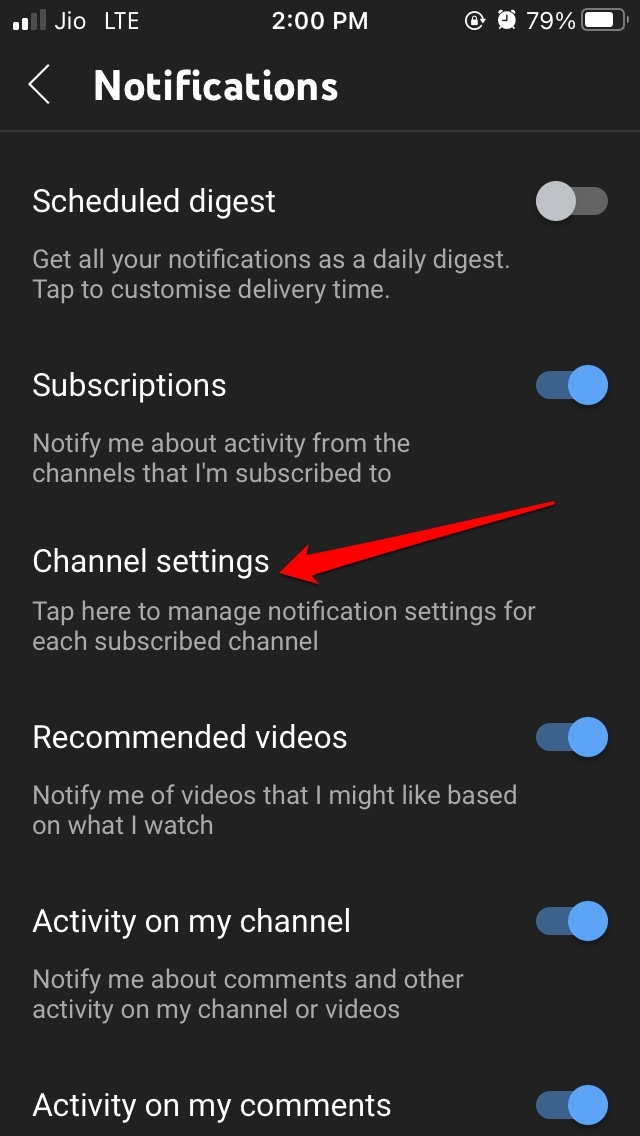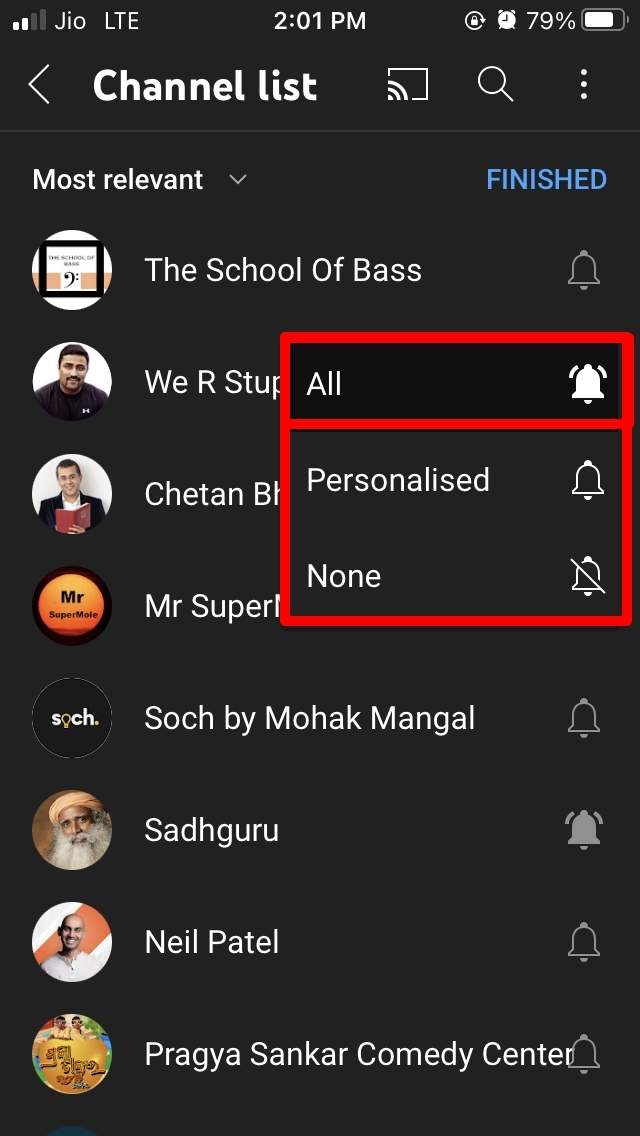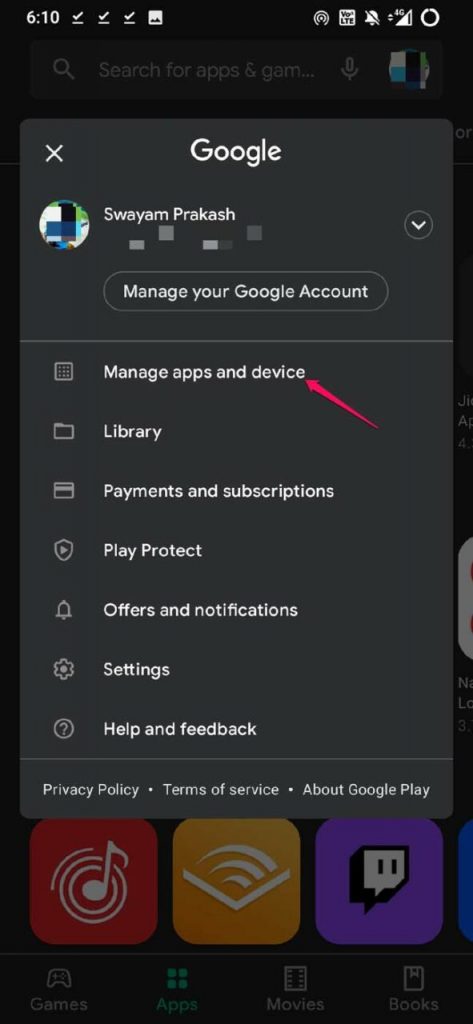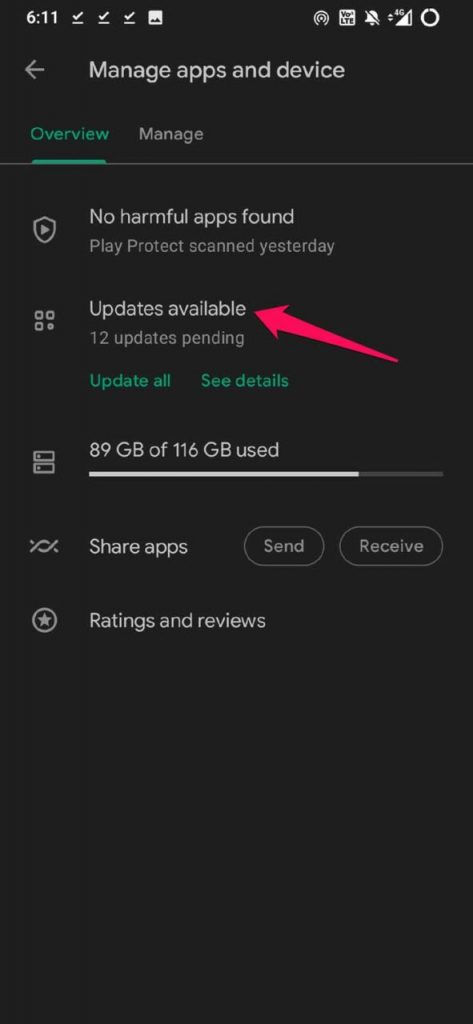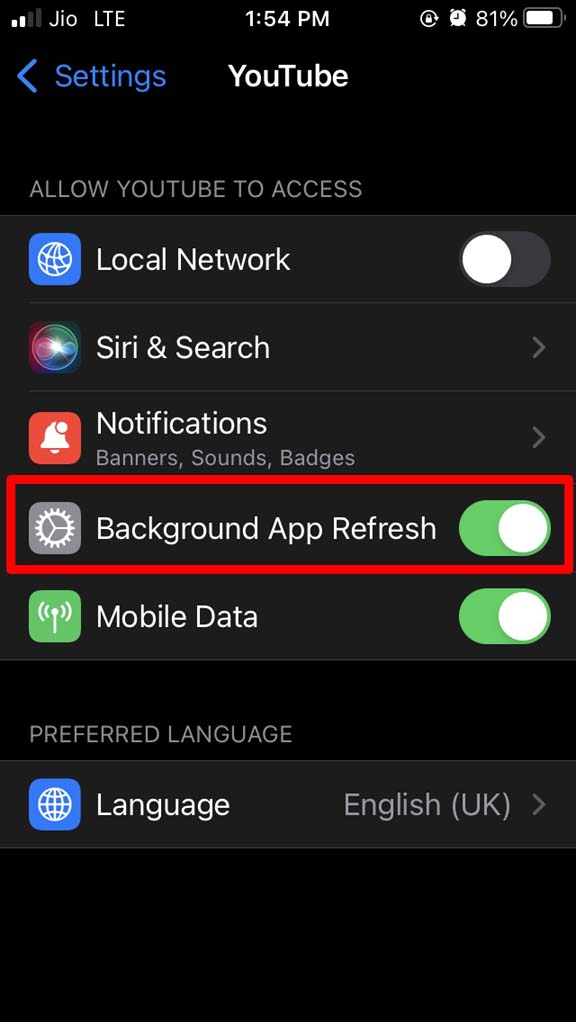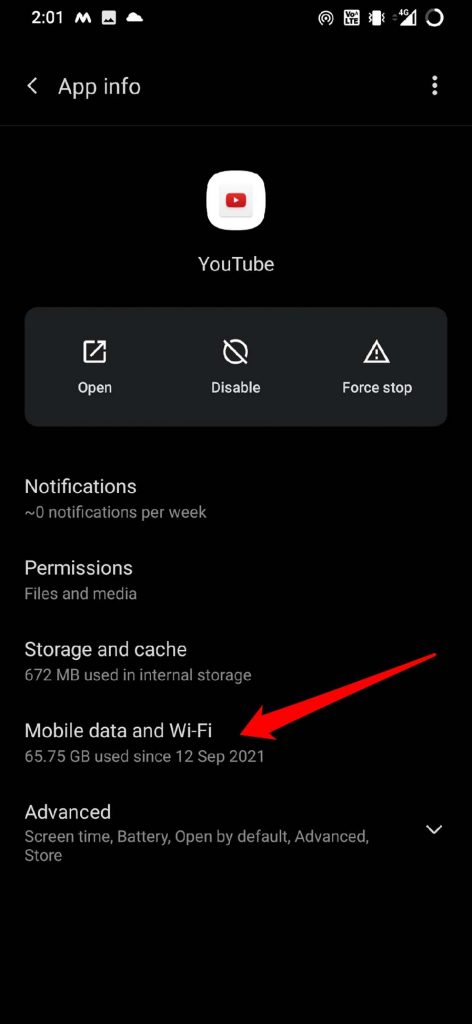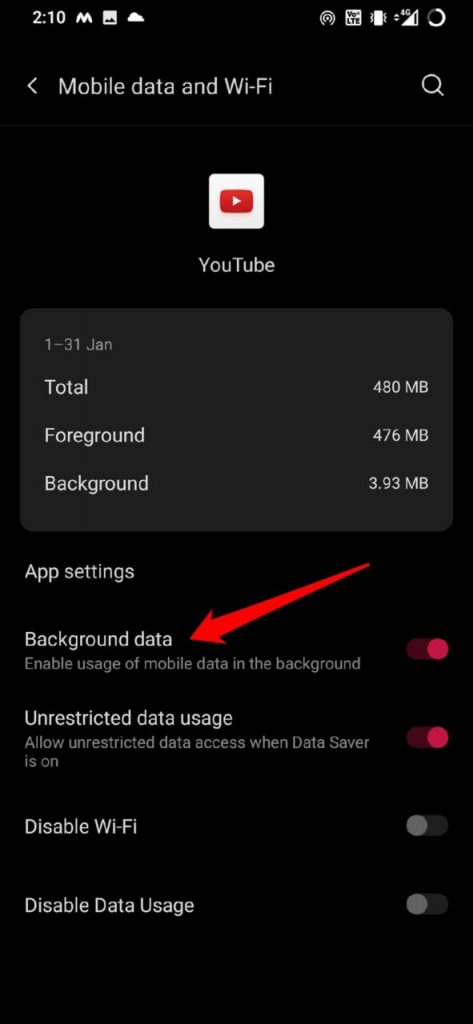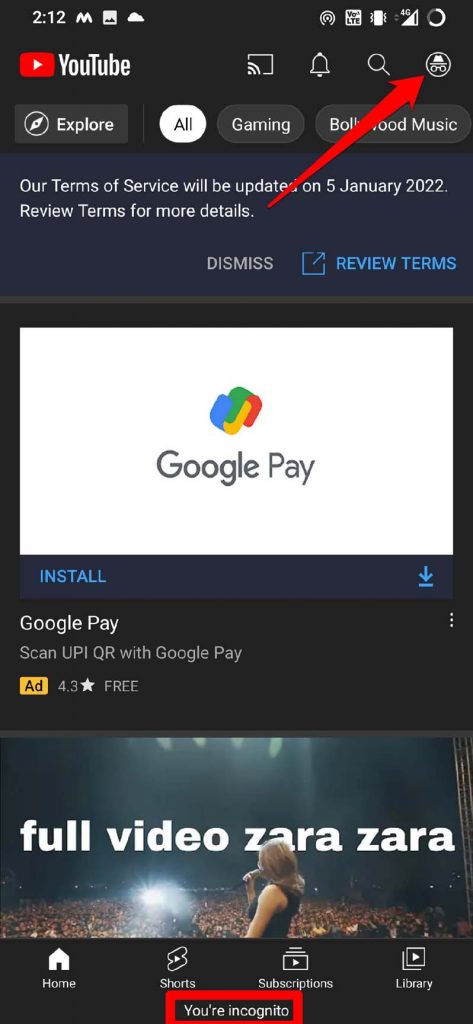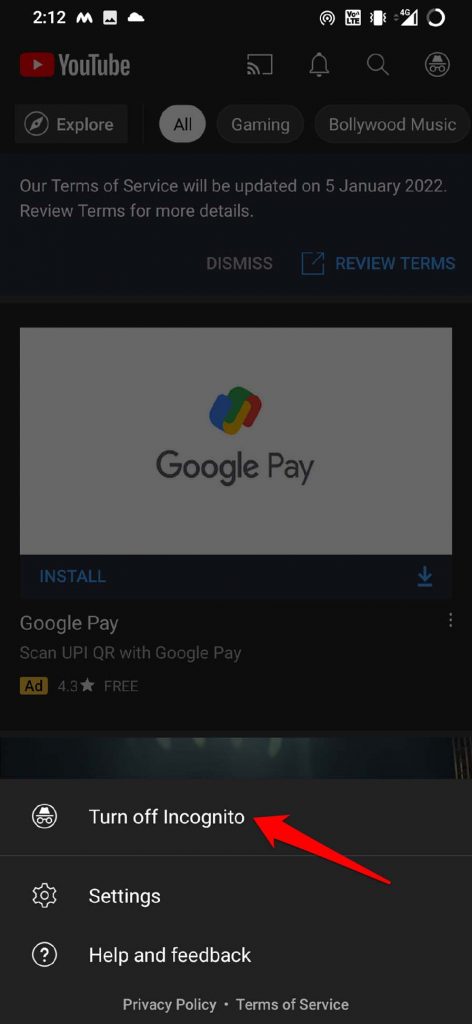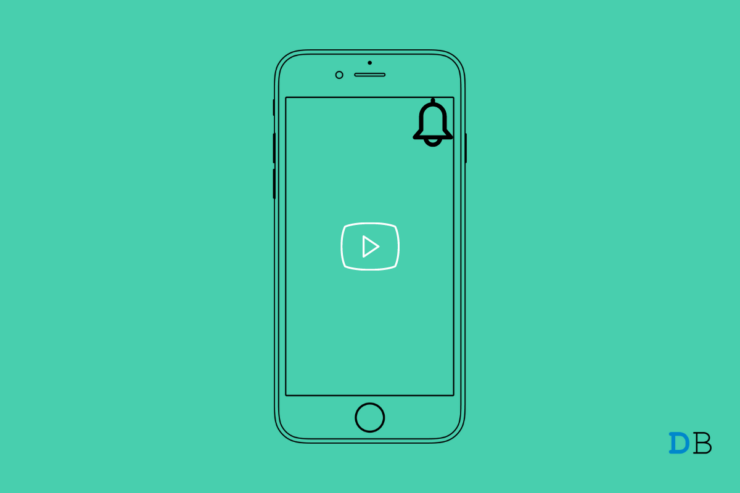
您是否错过了您最喜爱的 YouTube 内容创作者的精彩视频?那么可能 YouTube 通知对您不起作用。让我帮助您完成本指南,该指南将向您展示通知在 YouTube 上不起作用的原因以及如何解决这些问题。
除了内容创作,YouTube 还是一个很好的平台,可以通过评论部分讨论各种事情或分享您的观点。当您错过通知时,您可能会错过一些对您的评论的回复或您最喜欢的内容制作者的回复。让我们看看您在 YouTube 上收不到通知的原因。
通知在 YouTube 上不起作用的原因
- 您可能没有使用正确的 Google 帐户登录 YouTube。因此,您会在 YouTube 帐户上收到通知,但您尚未登录,因此看不到它们。
- 您已从 iOS 或 Android 系统设置中关闭通知。
- 来自某些订阅的通知未启用。因此,您不知道 YouTube 上发布的新鲜内容。
- YouTube 应用内通知可能被禁用。
- 请勿打扰可能在您的设备上处于活动状态,导致您错过通知。
- 您是否在隐身模式下观看 YouTube?然后,当您退出帐户时,您正在观看内容。因此,除非您登录 YouTube,否则无法注册任何活动,包括通知。
- YouTube 应用的后台数据可能已被禁用。因此,您无法以通知的形式访问任何更新。
1.从系统设置启用通知
您必须首先根据您使用的设备从 iOS 设置和 Android 操作系统设置启用 YouTube 通知。
对于 iOS,
- 转到“设置”应用。
- 点击YouTube。

- 在此之下,点击通知。

- 然后通过点击开关启用允许通知。

- 此外,请确保启用Allow Notifications中存在的其他选项。
对于安卓,
- 按YouTube应用。
- 从应用程序快捷方式中选择App Info。

- 点击通知。

- 接下来,点击所有“YouTube”通知旁边的开关。

- 此外,通过点击相应选项旁边的开关来启用 YouTube 通知的其他方面。
2.在您的设备上禁用请勿打扰
如果您的设备上启用了免打扰或请勿打扰,那么您必须禁用它才能获得所有通知。
对于 iPhone/iPad 用户,
- 根据您的 iPhone/iPad 型号,通过在主屏幕上向上或向下滑动来打开控制中心。
- 会有一个带有月亮符号的标签。这是 iOS 上的“请勿打扰”设置。点击它。

- 然后您会看到 DND 在一段时间内处于活动状态。
- 点击它以禁用“请勿打扰”。
如果您使用的是 Android 设备,
- 在主屏幕上向下滑动以显示通知部分。
- 在快速访问应用程序托盘中导航到“请勿打扰”并长按它。

- 您将被重定向到 Android 设备的 DND 设置。
- 如果之前已启用,请点击“请勿打扰”旁边的开关以禁用它。

3. 登录 YouTube 帐户
确保您登录了用于登录 YouTube 的正确 Gmail 帐户。人们通常将两个 Gmail 帐户用于个人和官方用途。因此,您需要打开 YouTube 并检查您登录的是哪个帐户。
- 打开 YouTube 应用。
- 点击头像。
- 然后点击您登录的当前帐户的用户名。

- 然后,您将获得在用于登录 YouTube 的 Gmail 帐户之间切换的选项。

- 否则,在同一帐户部分,点击添加帐户以通过新帐户登录 YouTube。

4. 打开 YouTube 频道的通知
您必须打开您订阅的所有 YouTube 频道的通知。仅点击订阅选项不会为您提供有关该特定频道的所有通知和更新。
- 打开 YouTube 应用。
- 点击个人资料头像。
- 从菜单中选择设置。

- 然后点击通知。

- 导航到频道设置并点击它。您将看到您订阅的所有 YouTube 频道的列表。

- 每个频道旁边都会有一个铃铛图标符号。
- 点击铃铛图标。
- 从显示的简短菜单中选择All。

这将确保您从该特定频道获得所有更新和通知。您可以为您订阅的所有频道执行此操作。
5. 更新 YouTube 应用
有时,这可能是 YouTube 应用程序上的错误,这可能会导致通知出现问题。因此,在修复 YouTube 时,请尝试更新应用程序。
在 iOS 上,
- 打开应用商店。
- 点击右上角的 Apple ID 头像。
- 然后检查等待更新安装的应用程序列表。
- 如果该列表中存在 YouTube,请点击它旁边的“更新”按钮。
更新 YouTube 后,检查您是否收到通知。
如果您使用的是 Android 设备,
- 打开 Play 商店应用。
- 点击您已登录 Play 商店的 Gmail 帐户的个人资料图片。
- 然后点击管理应用程序和设备。

- 接下来,点击可用更新。

- 如果 YouTube 有可用更新,请点按更新。
6. 为 YouTube 启用后台应用刷新
您应该确保在 iPhone 和 Android 设备上为 YouTube 启用后台应用程序刷新,以保持更新通知。
在 iOS 上,
- 打开设置应用程序。
- 转到YouTube并点击它。

- 在此之下,点击后台应用程序刷新旁边的开关以启用它。

在安卓上,
- 长按 YouTube 应用图标。
- 从快捷菜单中选择App info。

- 点击移动数据和 WiFi。

- 在此之下,点击选项Background Data旁边的开关。

这将允许在后台使用移动数据,您将收到有关 YouTube 的通知和其他更新。
7.禁用隐身浏览模式
当您从应用程序以隐身模式浏览 YouTube 时,您将看到一条消息,如下面的屏幕截图所示。
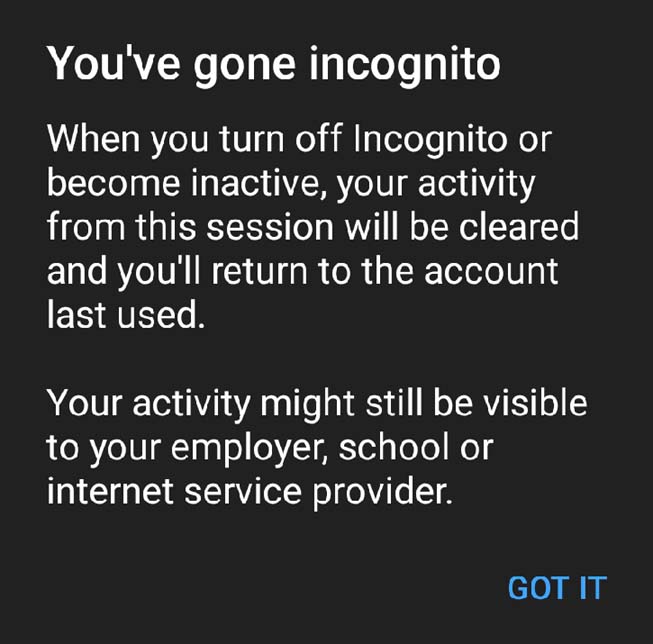
要获得通知和其他更新,您需要选择退出隐身模式。要做到这一点,
- 在右上角,点击隐身个人资料图标。

- 然后从屏幕底部弹出的菜单中,选择关闭隐身模式。

关闭隐身模式后,您应该能够在 YouTube 上接收通知。因此,尝试所有这些修复程序,我相信您将能够解决 YouTube 上的无通知问题。